
Еще один модем, интерфейс которого, на мой взгляд перемудрен. Хотя в общем-то, если настраивать этот маршрутизатор только для интернета, то сложностей возникнуть не должно, тем более для этого есть так называемый «Мастер настройки». Но вот если вы планируете настроить этот модем для интернети и телевидения от Ростелеком, то есть несколько моментов в дизайне роутера, которые необходимо знать.

Настройка модема
1. Заходим в интерфейс модема, вбиваем в адресную строку: 192.168.1.1 , логин: admin, пароль: admin .
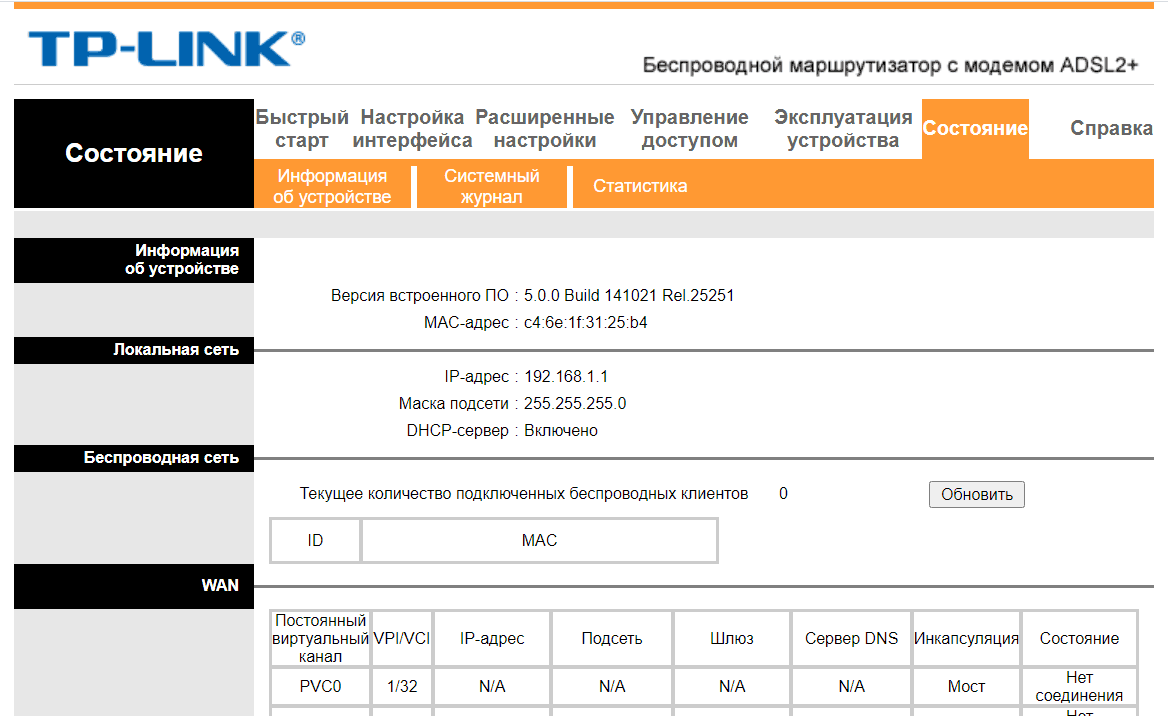
2. Заходим в раздел - Настройка интерфейса, подраздел - Интернет. Выбираем из списка первый - PVC0 - канал, удаляем его настройки, нажав на кнопку - Удалить - снизу. Проделываем тоже самое со всеми 7-ю каналами.
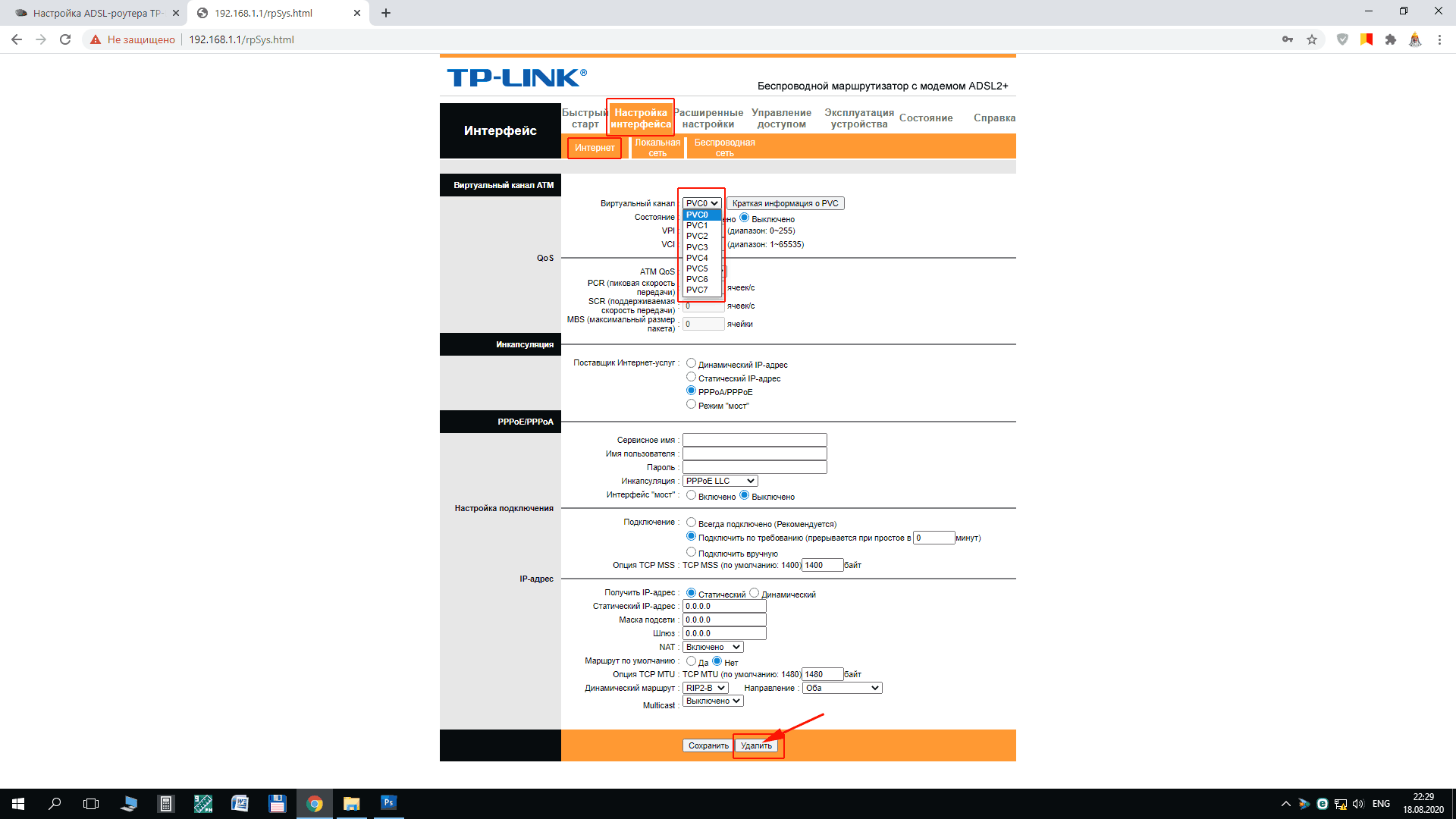
3. Выбираем снова нулевой канал - PVC0 - и настраиваем подключение к интернету. Прописываем - VPI: 0, VCI: 33, поставщик услуг выбираем: PPPoA/PPPoE, вписываем логин и пароль, выданный провайдером Ростелеком. Также обратите моменты на другие дополнительные настройки, на которые указывают красные стрелочки скриншота снизу. Жмем - Сохранить.
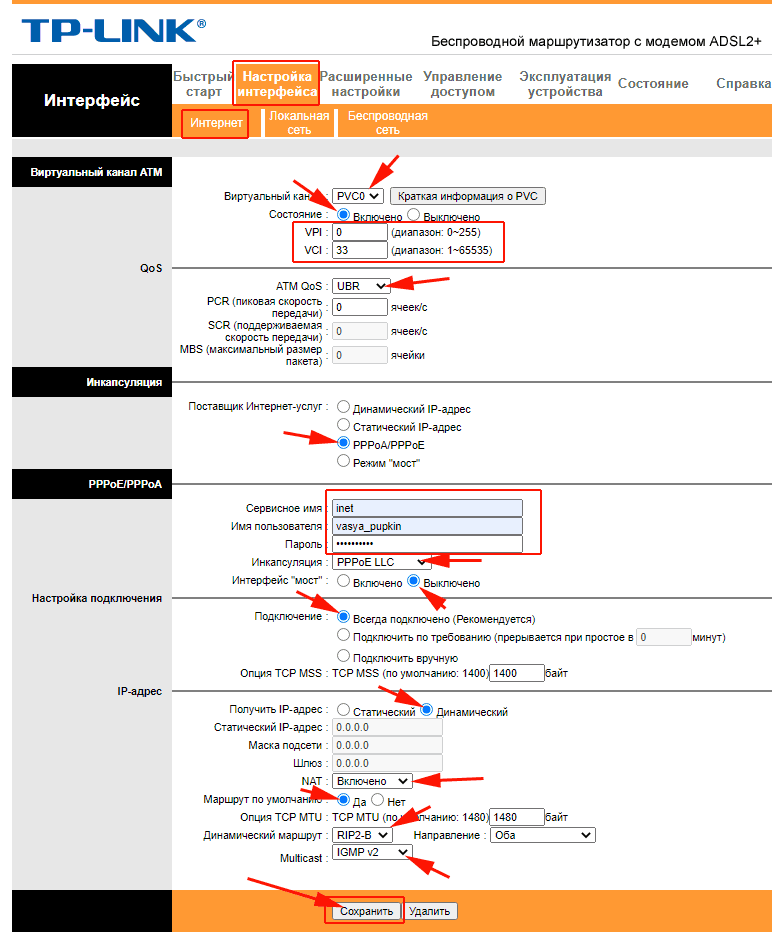
4. Настраиваем подключение к IPTV. Выбираем первый канал - PVC1 - Прописываем - VPI: 0, VCI: 50, поставщик услуг выбираем: Режим "Мост". Жмем кнопку - Сохранить.
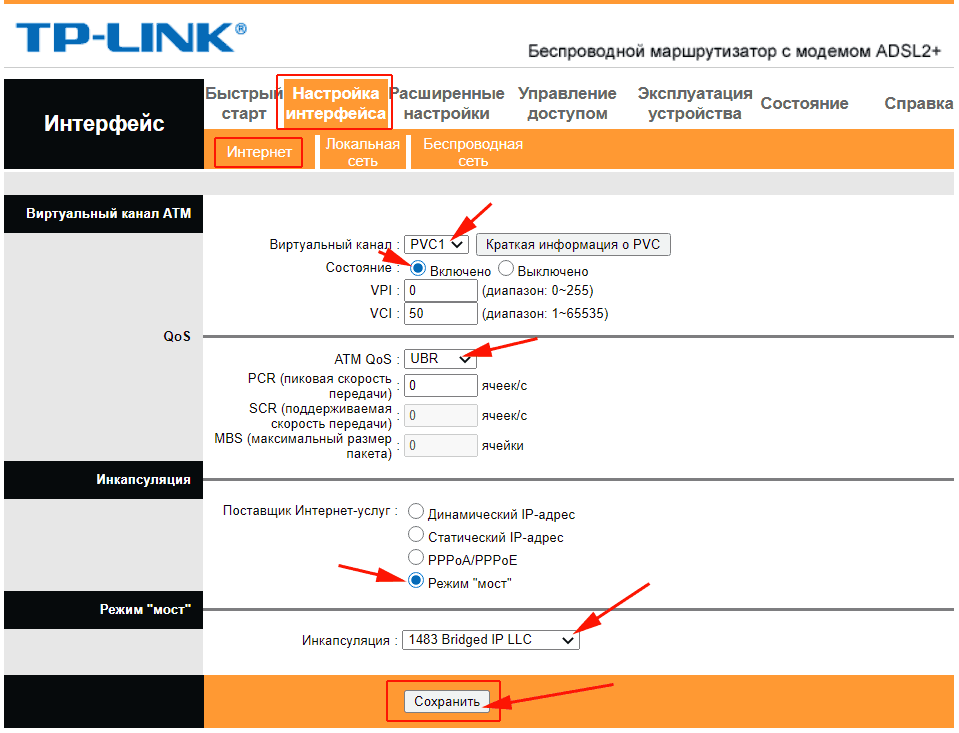
5. Выбираем раздел - Настройка интерфейса, подраздел - Беспроводная сеть. Выбираем режим аутентификации: WPA2-PSK, устанавливаем нужный вам пароль на Wi-Fi, ставим такие же настройки как на скриншоте снизу. Жмем кнопку - Сохранить.
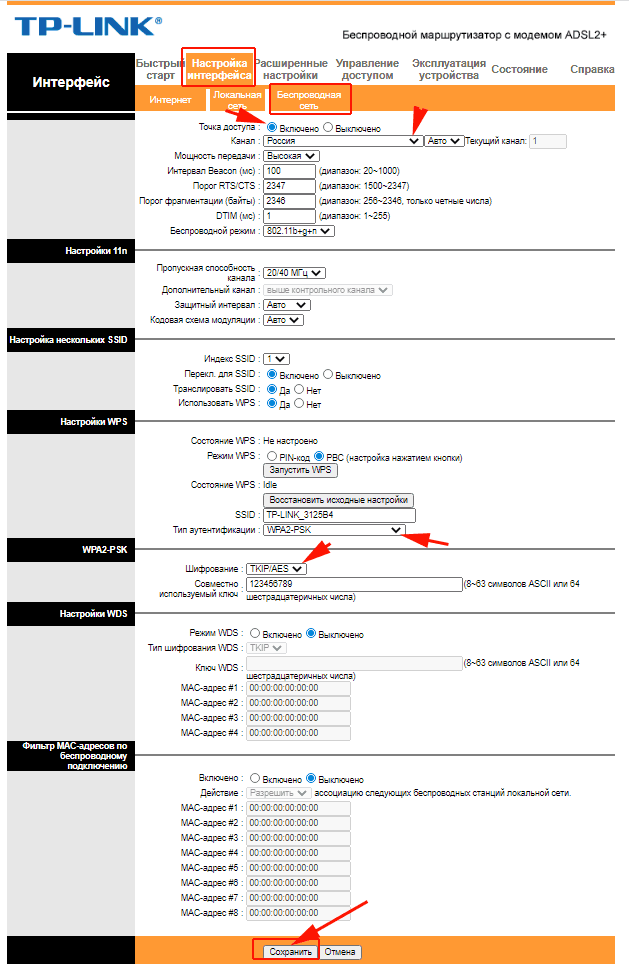
6. Теперь нужно распределить LAN-порты роутера под интернет и телевидение. Заходим в раздел - Расширенные настройки, подраздел - VLAN. Функция VLAN - Включено, жмем кнопку - Определить группу VLAN.
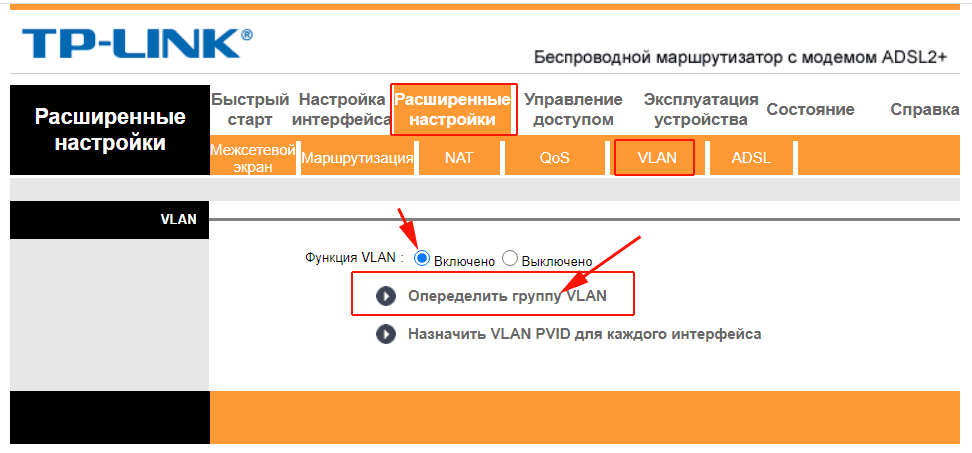
7. Выбираем первый индекс VLAN, прописываем и ставим галочки как на скриншоте ниже. Жмем кнопку - Сохранить.
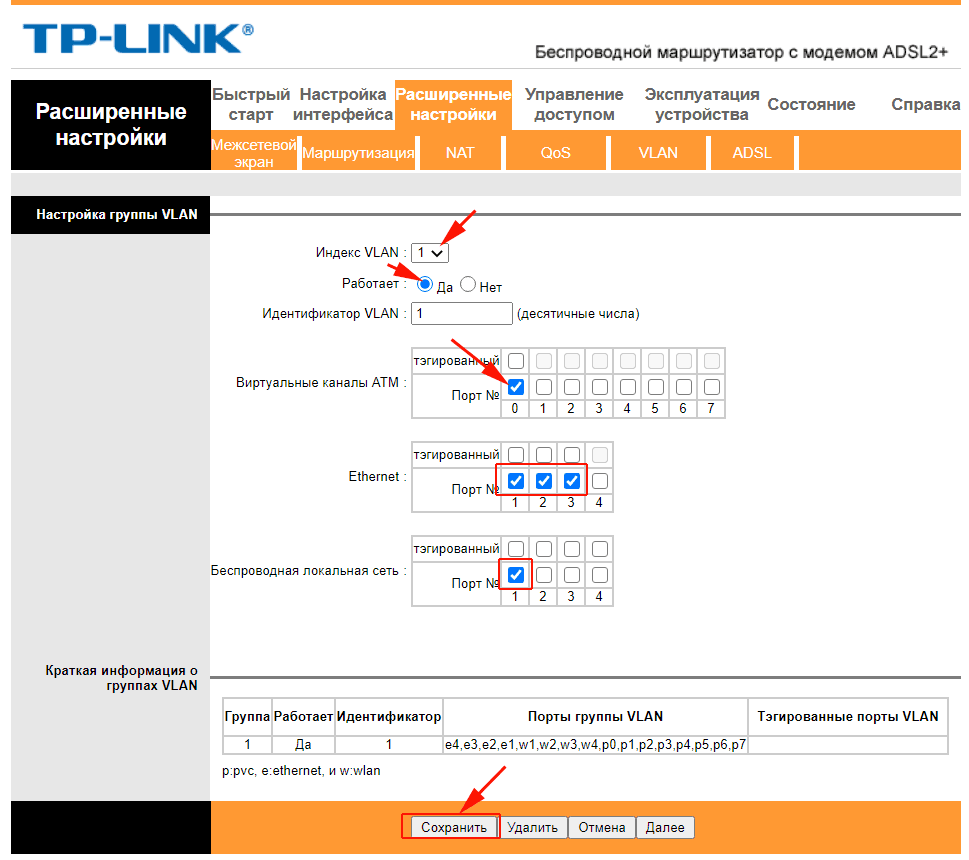
8. Выбираем второй индекс VLAN, настравиваем 4-ый порт под IPTV. Ставим настройки так же как на скриншоте ниже. Жмем кнопку - Сохранить.
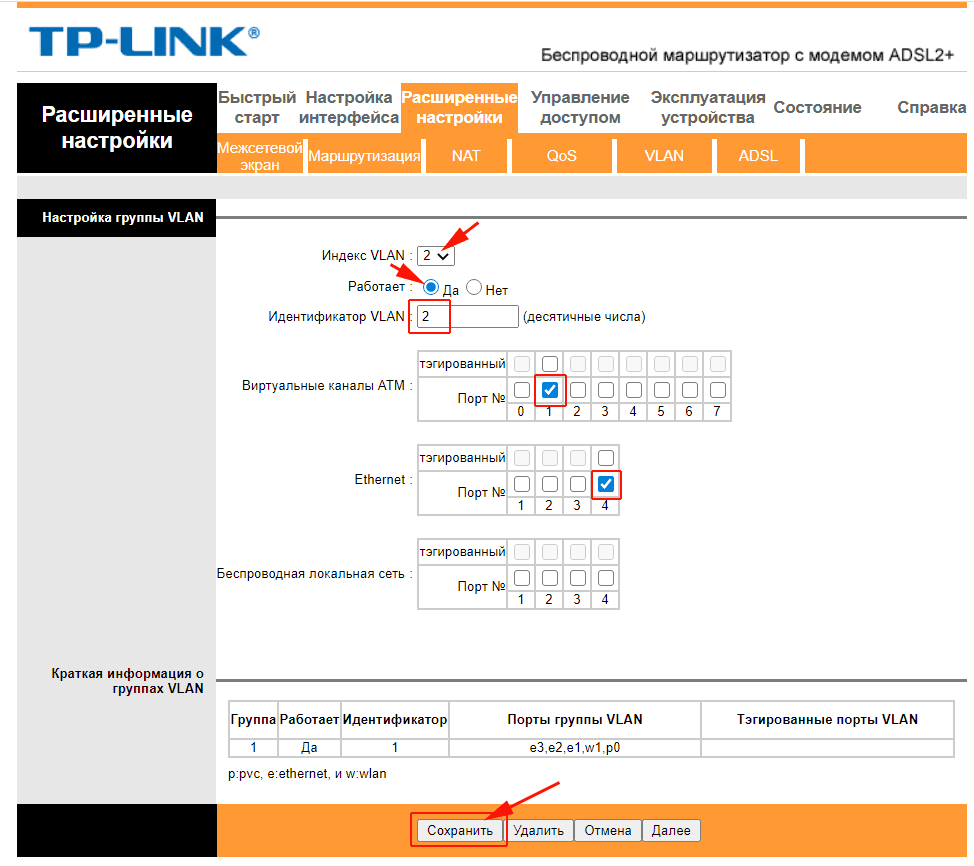
Должны появится две группы.
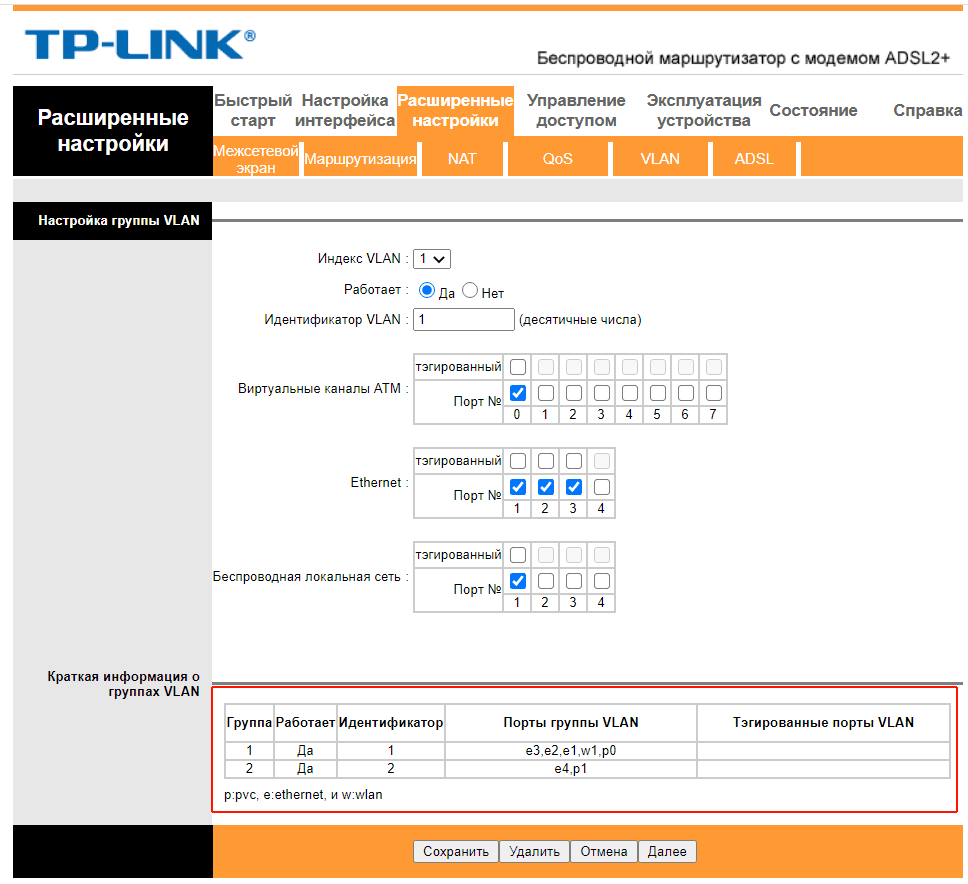
9. Снова заходим в раздел - Расширенные настройки, подраздел - VLAN. Жмем кнопку - Назначить VLAN PVID для каждого интерфейса.
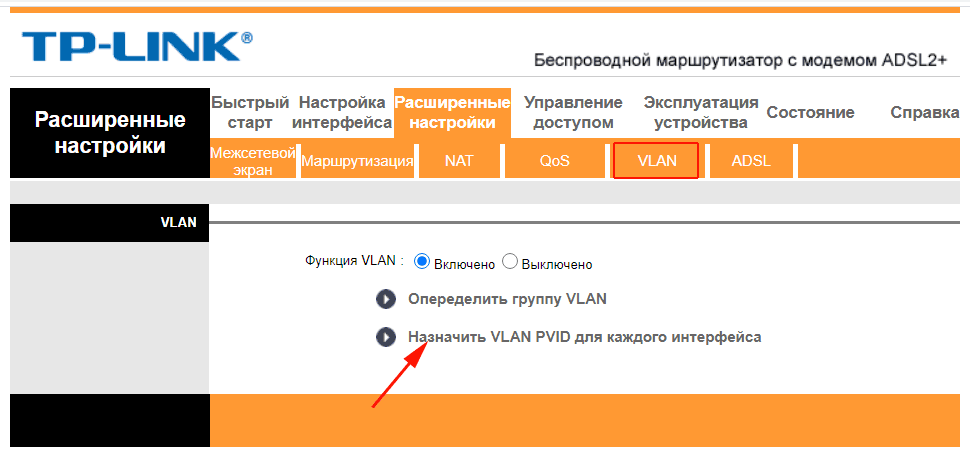
10. Проставляем идентификаторы как на скриншоте ниже. Жмем - Сохранить.
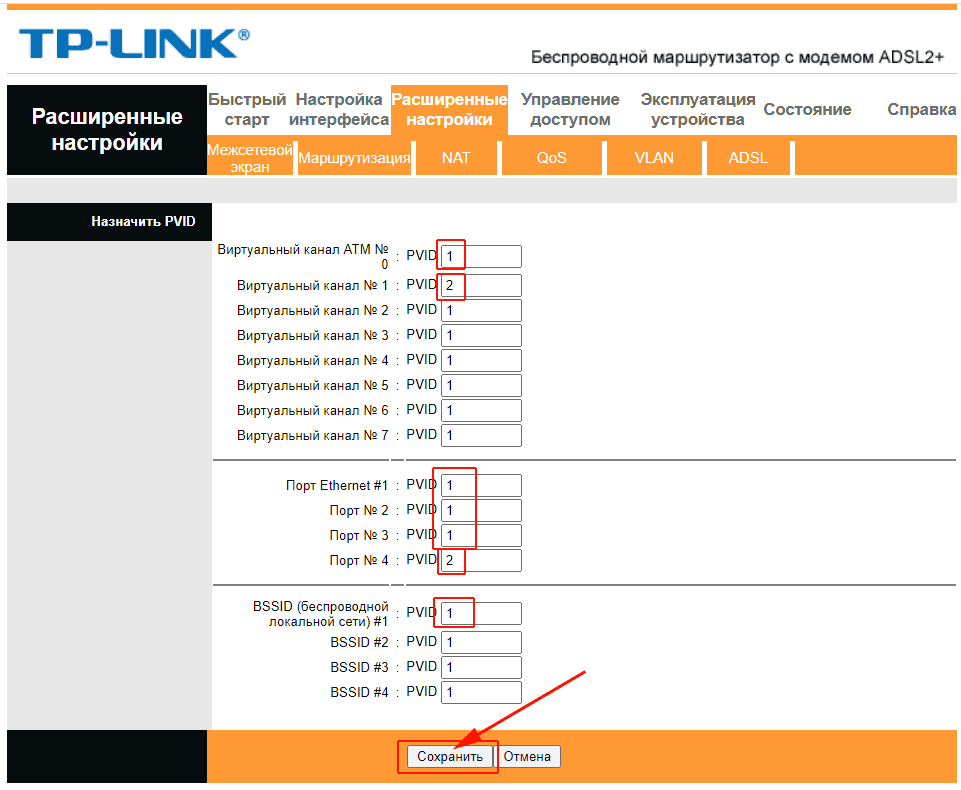
11. Теперь осталось только перезагрузить модем. Выбираем раздел - Эксплуатация устройсва, подраздел - Перезагрузка системы. Перезагружаем модем с текущими настройками.
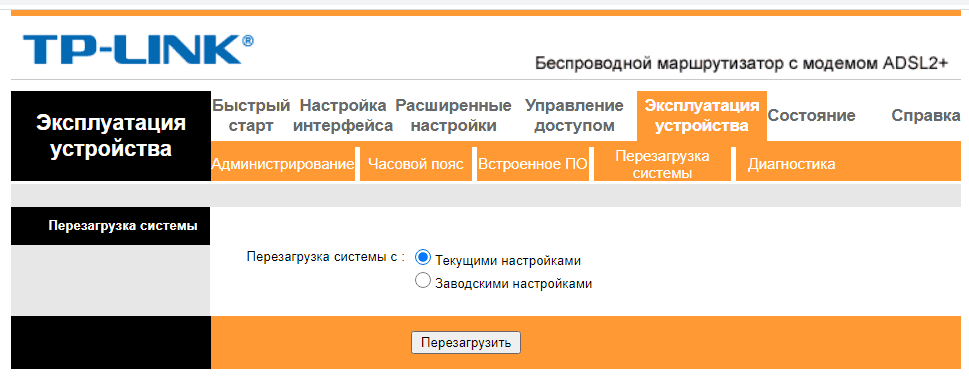
Модем готов к работе.














 Главная страница
Главная страница
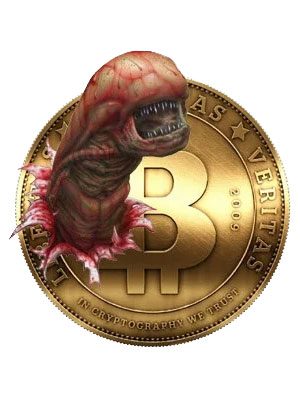


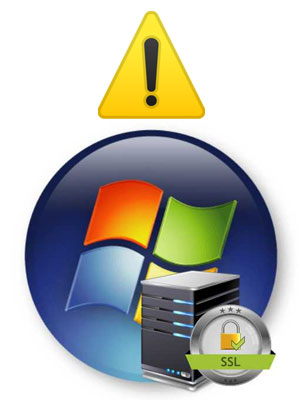



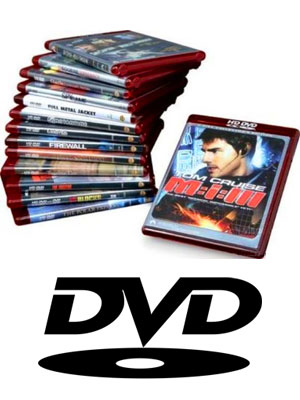








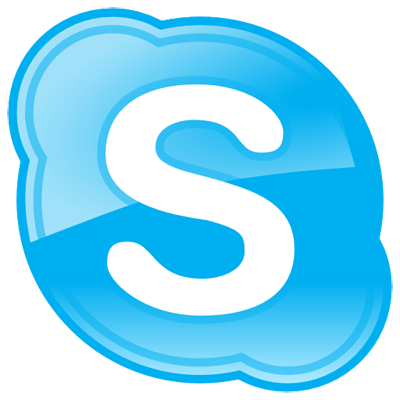


Комментариев к данной статье нет